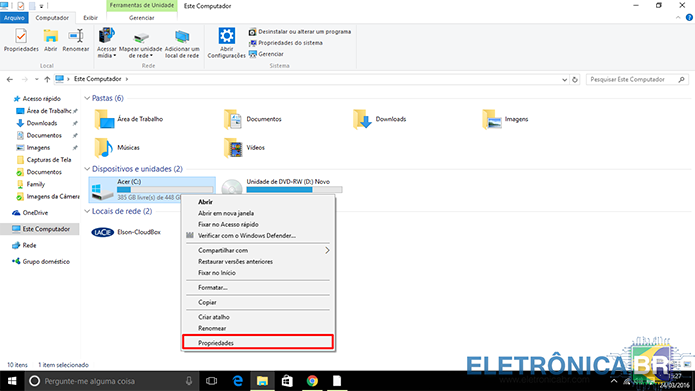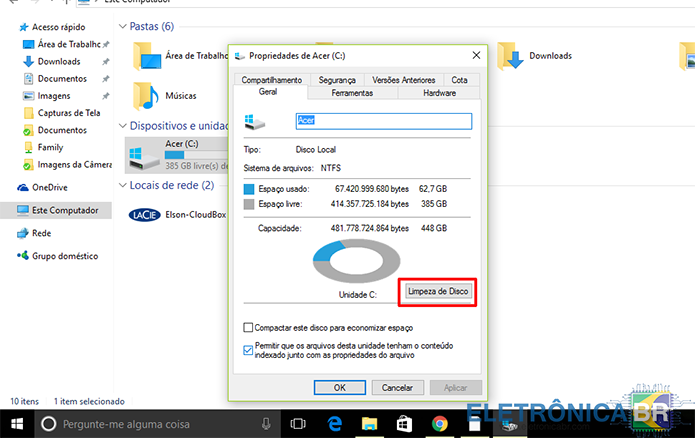Pesquisar na Comunidade
Mostrando resultados para as tags ''excluir''.
Foram encontrados 9 registros
-
gostaria de excluir essa conta
-
Tenho uma samsung UN40D5500 que tive que trocar a nand já atualizada com a netflix. Atualizei e usei uma conta só para testar se entrava na netflix normalmente . Como tudo funcionou agora preciso remover a conta o login e a senha para que o dono da tv use a sua conta em casa . Como faço para remover a conta que coloquei ?
-

tutorial Windows.old: saiba o que é e como excluir a pasta do computador
elias.girardi postou um tópico em Windows - Aplicativos e Sistemas Operacionais
A Windows.old é uma pasta que tem gerado bastante dúvidas e reclamações entre os usuários do sistema da Microsoft. Criada automaticamente após as atualizações, chega a acumular um espaço em disco rígido superior a 10 GB, o que é bastante para computadores mais antigos e com pouca memória. Será que vale a pena apagar essa pasta para liberar armazenamento ou isso pode causar problemas? Saiba o que é a pasta presente nos Windows 7, Windows 8 e Windows 10 e veja como excluir. O que é a Windows.old e para que ela serve? A Windows.old é um pasta criada pela Microsoft para aumentar a segurança do seu computador durante uma atualização do sistema. Nela, são guardados automaticamente os arquivos da versão antiga do Windows, que poderão ser usados para uma restauração em caso de algum erro. Windows.old é uma pasta que guarda versões antigas do sistema e pode ocupar muito espaço (Foto: Reprodução/Elson de Souza) O uso dessa pasta se tornou comum entre os usuários que atualizaram para o Windows 10, mas não gostaram do sistema e voltaram para as versões 7 e 8. Mas o recurso não é novo: começou a ser usado no Windows Vista e se tornou mais perceptível recentemente porque a Microsoft aumentou o ritmo de atualizações do sistema. Windows.old serve para restauração do Windows para versões anteriores (Foto: Reprodução/Elson de Souza) A Windows.old é uma pasta temporária e tende a desaparecer um mês após a instalação da última versão do sistema. O problema é que muitos usuários reclamam do espaço que ocupa, passando facilmente dos 10 GB, já que o local reúne os arquivos do sistema anterior. Como remover a Windows.old Se você não está satisfeito com a pasta, é possível excluí-la rapidamente. Mas, antes, certifique-se que a versão recém instalada do Windows funciona bem no seu computador e que não vai querer voltar para a anterior, uma vez que o processo não será possível após a exclusão da pasta. Passo 1. Abra o Windows Explorer (Explorador de Arquivos) a partir da combinação “Windows + E” e clique na opção “Este computador” na barra de navegação à esquerda; Usuário precisa acessar pasta "Este Computador" antes de continuar (Foto: Reprodução/Elson de Souza) Passo 2. Clique com o botão direito no disco onde o Windows está instalado. Normalmente, este é representado pela letra “C:”; Pasta Windows.old fica localizada no disco de instalação do sistema (Foto: Reprodução/Elson de Souza) Passo 3. No menu que aparece, clique sobre “Propriedades”; Windows.old precisa ser excluída através de método específico (Foto: Reprodução/Elson de Souza) Passo 4. Toque na opção Limpeza de disco. Aguarde até o fim do processamento; Usuário precisa limpar arquivos do sistema para excluir Windows.old (Foto: Reprodução/Elson de Souza) Passo 5. Na janela que aparece, toque em “Limpar Arquivos do Sistema”. Aguarde novamente o cálculo; Windows tem sessão separada para arquivos do sistema (Foto: Reprodução/Elson de Souza) Passo 6. Uma nova janela será aberta. Procure e marque a opção “Instalações anteriores do Windows” e clique em “OK”; Windows.old fica registrado como Instalações anteriores do Windows (Foto: Reprodução/Elson de Souza) Passo 7. O Windows perguntará se deseja deletar os dados, toque em “Excluir Arquivos”; Usuário precisa dar confirmações para excluir a pasta Windows.old (Foto: Reprodução/Elson de Souza) Passo 8. Caso novas solicitações apareçam, basta confirmar para prosseguir. A pasta Windows.old será excluída do seu computador e você terá mais espaço livre para armazenar arquivos e fazer instalações. Fonte: https://www.techtudo.com.br/dicas-e-tutoriais/noticia/2016/03/windowsold-saiba-o-que-e-e-como-excluir-pasta-do-computador.html- 1 resposta
-
- windows.old:
- saiba
-
(mais 4)
Tags:
-
Olá boa tarde, eu gostaria de saber como posso excluir minha conta
-
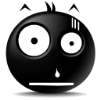
resolvido Acer E1 LA-7912P REV 1 nao liga EXCLUIR
bmv informatica postou um tópico em Casos resolvidos - Notebooks
Amigos estou com um defeito nesse note onde nao tem o #susp o note nao liga o defeito e o mesmo desse topico abaixo nesse caso o rapaz trocou o PWM so que ja fiz e nao resolveu defeito idêntico alguem pode me dar uma ajuda -

tutorial Como excluir partição EFI do pendrive
GNMilasi postou um tópico em Windows - Aplicativos e Sistemas Operacionais
Como excluir partição EFI do pendrive A partição de sistema EFI (ESP) é um tipo de partição em um computador Windows que cria várias regiões no disco rígido do computador, de modo que as informações armazenadas nas diferentes partições possam ser gerenciadas separadamente pelo sistema operacional Windows. Às vezes, quando você conecta um pendrive no seu PC, ele mostra as partições EFI e FAT32 ou NTFS ao mesmo tempo. Se isso aconteceu com o seu pendrive, é melhor corrigir o formato antes de usá-lo para a transferência de arquivos, pois isso pode causar confusão em um outro momento que você ou outra pessoa for usar o gadget. Infelizmente você não vai conseguir remover essa partição EFI com o Gerenciamento de Disco do Windows. Ao acessar o Gerenciamento de disco, clicando com o botão direito do mouse na unidade USB, você descobrirá que todas as opções não são editáveis. Não é possível excluir o volume, nem redimensioná-lo ou mesclá-lo com outras partições. O que é a partição do sistema EFI? A partição do sistema EFI (ou simplesmente, ESP) é uma partição em seu dispositivo de armazenamento criada quando o sistema operacional, seja ele Mac, Windows, ou Linux, é instalado. Esta partição contém arquivos necessários ao sistema operacional antes de inicializar, como carregadores de inicialização, drivers de dispositivo, programas utilitários do sistema, etc. No GNU / Linux, você pode criar um pendrive USB inicializável usando uma imagem de disco ISO de outra distribuição, usando a linha de comando. O comando que é usado para criar isso é chamado 'dd'. Por padrão, quase todas os pendrives usam um layout de partição comum (que obviamente pode ser alterado), que consiste em uma única partição primária, ocupando todo o espaço do disco. Porém, quando você usa o 'dd' em um pendrive, ele destrói esse layout e cria um novo layout de partição, grande o suficiente para conter os dados daquele arquivo ISO, seguida por outra partição especial chamada 'EFI System Partition', que armazena arquivos relacionados à inicialização, e finalmente, o espaço restante (se houver) do penrive será mantido como uma "área não alocada". O problema é que outros sistemas operacionais, como no Windows, reconhecerão apenas a "partição de sistema EFI" (que normalmente é de cerca de 2 a 3 MB), e o restante do "espaço livre" não poderá ser usado. Mesmo uma ferramenta avançadas como o 'gerenciador de disco' do Windows, embora reconheça corretamente o layout da partição, não permite criar uma partição no 'espaço livre' restante e usar esse espaço também. Como você pode ver na imagem abaixo, a partição é protegida de tal forma que até mesmo a poderosa ferramenta de Gerenciamento de Disco não pode apagar ela. Note que não é porque a partição é EFI, é porque a ferramenta que criou essa partição a marcou de uma forma que proíbe que outras ferramentas a violem. Esse é geralmente o caso dos discos rígidos do sistema formatados nos computadores Mac. No entanto, e se você quiser excluir essa partição e reinicializar o disco desde o início, não poderá executar essa ação no Gerenciamento de Disco, pois ele está desabilitado para controlar o pendrive. E então, o que fazer? Por sorte, o Windows oferece ainda outra ferramenta, o DISKPART, que pode administrar ações em discos que o Gerenciamento de Disco não pode. A parte complicada é que o DISKPART é uma ferramenta de linha de comando, que exige o uso do prompt de comando para executar as ações. Como excluir partição EFI do pendrive Passo 1. Abra o Prompt de Comando: Clique em botão “Iniciar” > pesquisar > digite “cmd” > clique em “cmd.exe”. Passo 2. Digite “diskpart” sem aspas e aperte Enter no teclado. Clique em “Sim” para abrir o Diskpart. Passo 3. Você receberá uma lista de comandos do diskpart. Passo 4. Digite “list disk” (sem aspas) e aperte Enter no teclado. Passo 5. Digite “select disk #” (trocando # pelo número do seu pendrive) e aperte Enter no teclado. Você verá a frase: "O disco # é o disco selecionado"; Passo 6. Digite “clean” (sem aspas) e aperte Enter no teclado para apagar as partições. Passo 7. Insira o comando 'create partition primary' e tecle “enter” para criar uma partição no pendrive; Passo 8. Digite 'format fs=fat32 quick' e dê 'enter'. O comando fará uma formatação rápida no seu pendrive, usando o sistema de arquivos FAT32; Passo 9. Quando terminar digite “exit” (sem aspas) e dê Enter no teclado. Às vezes, o relatório do DiskPart pode encontrar um erro: O sistema não consegue encontrar o arquivo especificado. Consulte o log de eventos do sistema para obter mais informações. Abra o Gerenciamento de Disco clicando no botão iniciar e digite “gerenciamento de disco”. Agora, vá em Exibir > Superior > Lista de Disco; Se o Gerenciamento de Disco exibir todos os dados não alocados na unidade USB, você limpou com êxito a unidade USB. Dependendo da necessidade do seu USB, o FAT32 é um formato universal comum adequado para armazenar arquivos nas plataformas do sistema operacional. Conclusão Esperamos que você tenha conseguido formatar o seu pendrive com sucesso, e possa utilizá-lo novamente. É preciso ter muita atenção, pois qualquer procedimento errado pode arruinar o processo inteiro ou pior, fazer você formatar sem querer todo o HD do seu computador. Fonte- 4 respostas
-
- 1
-

-

devolvido notebook motion gray q4128c-s e formatei por acidente e agora nao consigo excluir as partições.
andrepretor postou um tópico em Notebook's
boa tarde ,meu filho pegou o notebook para formatar da positivo motion gray q4128c-s e nao deixa formatar o emmc(hd) a bios nao possui a aba chipset ,nao consigo formatar ,ja tentamos com programas com cmd e nada,acredito que se eu atualizar a bios para que tenha a aba chipset talvez consiga ,desde de já agradeço pela colaboracao. -
quero excluir todos os meus posts antes de deletar minha conta
-
tv aoc le50u7970s liga e desliga
antonio benedito de queiro postou um tópico em TVs de PLASMA, LCD, LED e CRT
A tv liga porem fica ligando e desligando e piscando os leds. Na placa da fonte no lugar do fusivel tem um jampper (pedaço de fio) acredito que tem algum componente em curto, não fiz testes pq podia queimar os leds. Tem como armar esta fonte fora da placa principal? Por gentileza alguém tem alguma dica. Obs.: Codigo da placa TPV 715G8962-p02-000-003s-
- em análise
- le50u7970s
-
(mais 3)
Tags:
SOBRE O ELETRÔNICABR
Técnico sem o EletrônicaBR não é um técnico completo! Leia Mais...